“新手入门:定义数据项”版本间的差异
来自企业管理软件文档中心
| 第1行: | 第1行: | ||
| − | + | ||
| − | + | 至此,您已经成功地定义了该模板的表样,但是这个模板现在还不能使用,我们还需要在模板上定义数据项。 | |
| − | = | + | ==== 什么是数据项 ==== |
| − | + | 1、数据项指的是模板表样中需要填写内容的那些空白单元格。若干相关的数据项可以组成一个数据表。<br /> | |
| − | + | 2、 数据项的定义包括以下内容:<br /> | |
| − | + | # '''位置和名称''': 它表明所填写的位置和信息的含义。比如在《客户登记表》模板中, C3就是一个数据项,它的名称是“客户编号” | |
| − | + | # '''数据类型''': 它表明空白单元格中可以只能填写什么类型的信息,比如“客户名称”数据项,只能填写不超过 100 个字符的文字,而不能填写数字或日期。 | |
| − | + | # '''是否必填''': 它规定按模板格式填写实际的表单时,此数据项可否空白不填。比如在《客户登记表》中,“客户名称”是必填项,而“备注”不是必填项。 | |
| − | + | 3、 '''填写规范''':指对所填数据的要求,通常有几种情况:<br /> | |
| − | == | + | # 默认值,如“登记日期”的默认值是当前日期。 |
| − | = | + | # 下拉列表选择或列表选择,如“区域”就不能随意填写,而是在相应的位置有一个事先定义好的下拉列表,列举了全部区域的名称,填表时只需要从中选择。 |
| − | + | # 自动编号,如“客户编号”可以自动产生。 | |
| − | + | 4、主键:主键的目的是保证唯一性。比如在“客户登记表”模板中,我们把“客户编号”定义为主键,就意味着不管填了多少张《客户登记表》,“客户编号”都必须彼此不同。因为填写表单上的内容最终都保存到数据库中,所以这里所说的“彼此不同”不是靠人为的小心谨慎来做到,而是由系统自动控制的;如果您填了两张编号相同的《客户登记表》,第二张表保存时系统自动会通知 您发生 了数据重复,保存无法通过。<br /><br /> | |
| − | + | 5、其他内容,包括是否隐藏、如何排序、设置宽度等。<br /><br /> | |
| − | + | ||
| − | + | ==== 定义数据项 ==== | |
| − | + | 1、鼠标选中标签和数据项,右击选择【定义基本数据项】,或者点击工具栏【定义基本数据项】。<br /> | |
| − | + | [[文件:tb2.png|700px|边框|有|中]]<br /><br /> | |
| − | + | 2、系统默认设置:标题位置在左侧单元格及过滤条件,点击【下一步】。<br /> | |
| − | + | [[文件:默认设置.png|700px|边框|有|中]]<br /><br /> | |
| − | + | 3、进入数据项设置,系统会默认取数据项单元格旁边的单元格中的文字作为数据项的名称,如果觉得不合适可以修改;系统会根据名称的含义自动推断出数据项的类型,例如“登记日期”,系统根据名字推断该数据项是日期类型,但这种推断不一定百分之百正确,如果不正确时,可以点击数据类型这一列的下拉框,选择正确的数据类型,然后点击完成。<br /> | |
| − | + | [[文件:DY1.png|700px|边框|有|中]]<br /><br /> | |
| − | + | 4、数据项定义完成后,数据项的单元格会用一个红色的大括号括起来。<br /> | |
| − | + | [[文件:tb3.png|700px|边框|有|中]]<br /><br /> | |
| − | + | 5、保存模板。 | |
| − | + | ||
| − | + | == 相关链接 == | |
| − | + | [[高手进阶:权限 | 设置表单的操作权限]]<br /> | |
| − | + | [[新手入门:管理表单 | 在总表中管理表单]]<br /> | |
| − | + | ||
| − | + | ||
| − | + | [[Category:新手入门]] | |
| − | + | ||
| − | + | ||
| − | + | ||
| − | + | ||
| − | + | ||
| − | + | ||
| − | + | ||
| − | = | + | |
| − | + | ||
| − | + | ||
| − | + | ||
| − | + | ||
| − | + | ||
| − | + | ||
| − | + | ||
| − | + | ||
2019年2月14日 (四) 15:25的版本
至此,您已经成功地定义了该模板的表样,但是这个模板现在还不能使用,我们还需要在模板上定义数据项。
什么是数据项
1、数据项指的是模板表样中需要填写内容的那些空白单元格。若干相关的数据项可以组成一个数据表。
2、 数据项的定义包括以下内容:
- 位置和名称: 它表明所填写的位置和信息的含义。比如在《客户登记表》模板中, C3就是一个数据项,它的名称是“客户编号”
- 数据类型: 它表明空白单元格中可以只能填写什么类型的信息,比如“客户名称”数据项,只能填写不超过 100 个字符的文字,而不能填写数字或日期。
- 是否必填: 它规定按模板格式填写实际的表单时,此数据项可否空白不填。比如在《客户登记表》中,“客户名称”是必填项,而“备注”不是必填项。
3、 填写规范:指对所填数据的要求,通常有几种情况:
- 默认值,如“登记日期”的默认值是当前日期。
- 下拉列表选择或列表选择,如“区域”就不能随意填写,而是在相应的位置有一个事先定义好的下拉列表,列举了全部区域的名称,填表时只需要从中选择。
- 自动编号,如“客户编号”可以自动产生。
4、主键:主键的目的是保证唯一性。比如在“客户登记表”模板中,我们把“客户编号”定义为主键,就意味着不管填了多少张《客户登记表》,“客户编号”都必须彼此不同。因为填写表单上的内容最终都保存到数据库中,所以这里所说的“彼此不同”不是靠人为的小心谨慎来做到,而是由系统自动控制的;如果您填了两张编号相同的《客户登记表》,第二张表保存时系统自动会通知 您发生 了数据重复,保存无法通过。
5、其他内容,包括是否隐藏、如何排序、设置宽度等。
定义数据项
1、鼠标选中标签和数据项,右击选择【定义基本数据项】,或者点击工具栏【定义基本数据项】。

2、系统默认设置:标题位置在左侧单元格及过滤条件,点击【下一步】。
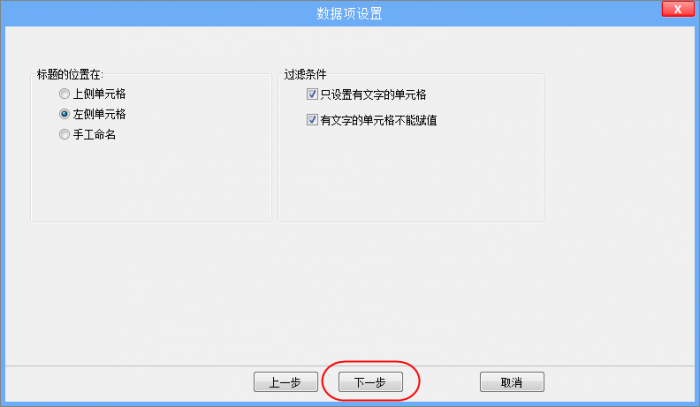
3、进入数据项设置,系统会默认取数据项单元格旁边的单元格中的文字作为数据项的名称,如果觉得不合适可以修改;系统会根据名称的含义自动推断出数据项的类型,例如“登记日期”,系统根据名字推断该数据项是日期类型,但这种推断不一定百分之百正确,如果不正确时,可以点击数据类型这一列的下拉框,选择正确的数据类型,然后点击完成。
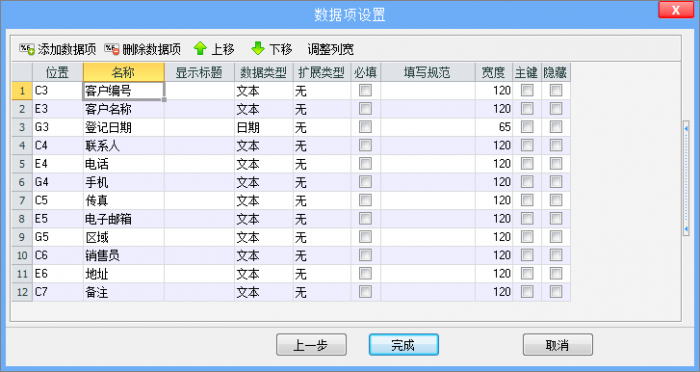
4、数据项定义完成后,数据项的单元格会用一个红色的大括号括起来。
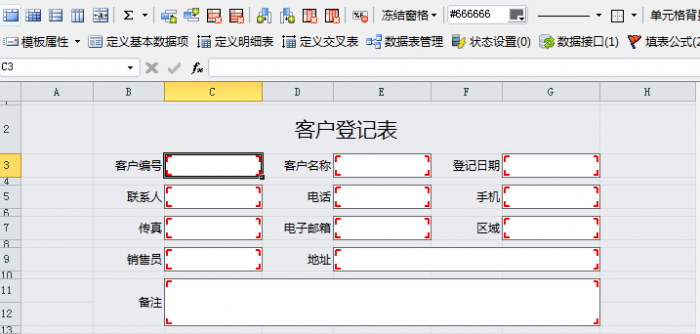
5、保存模板。